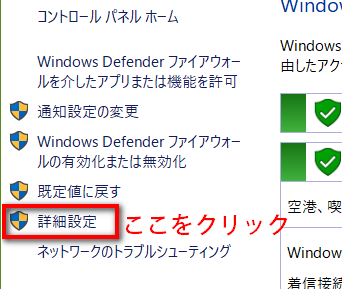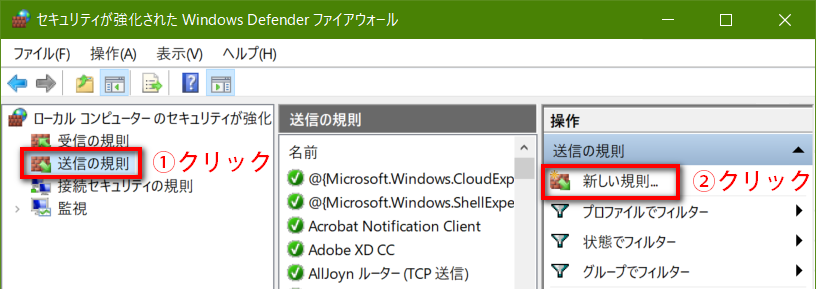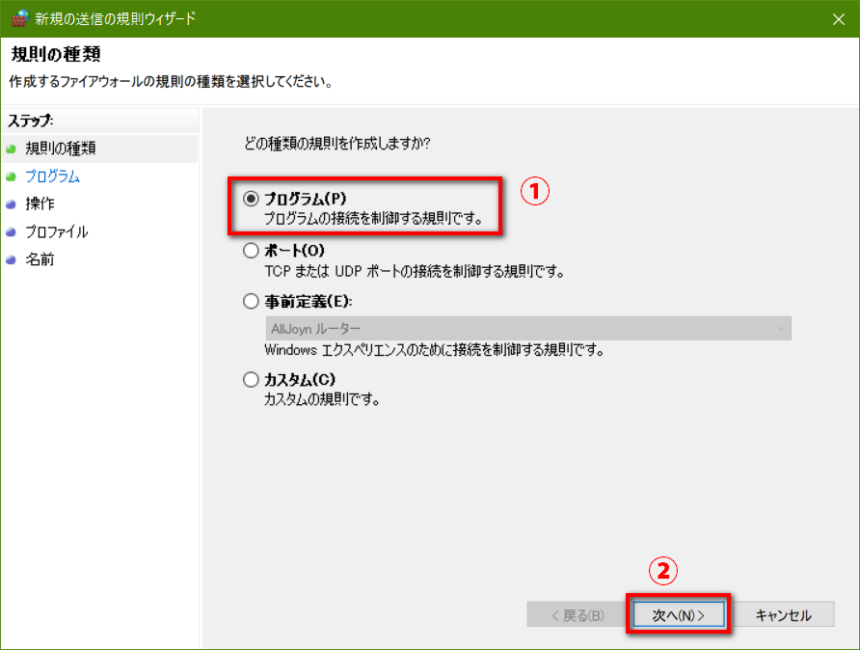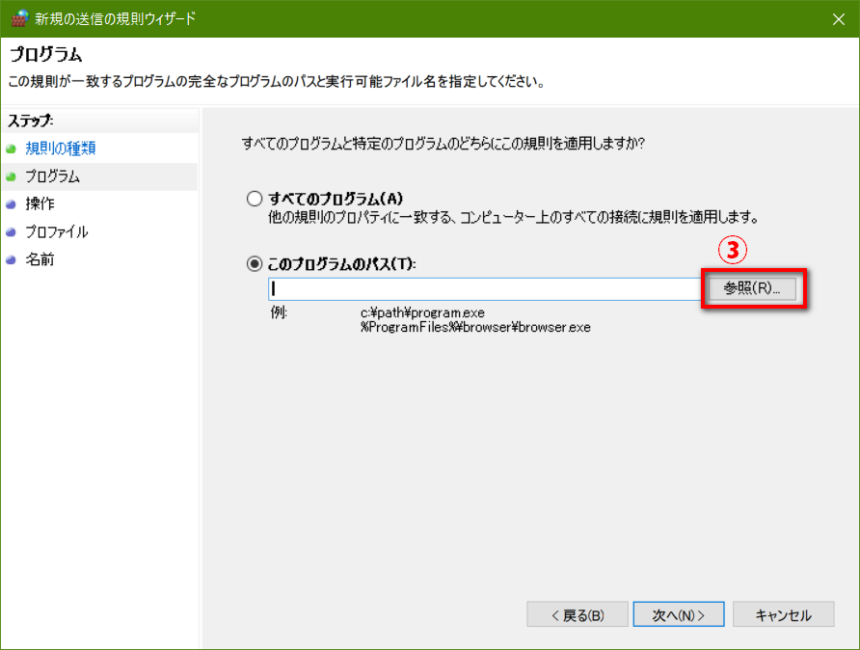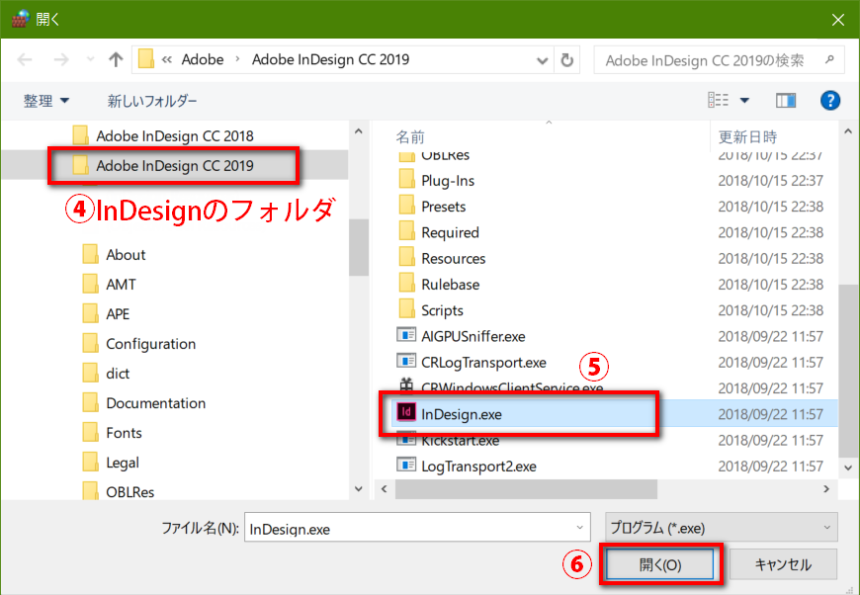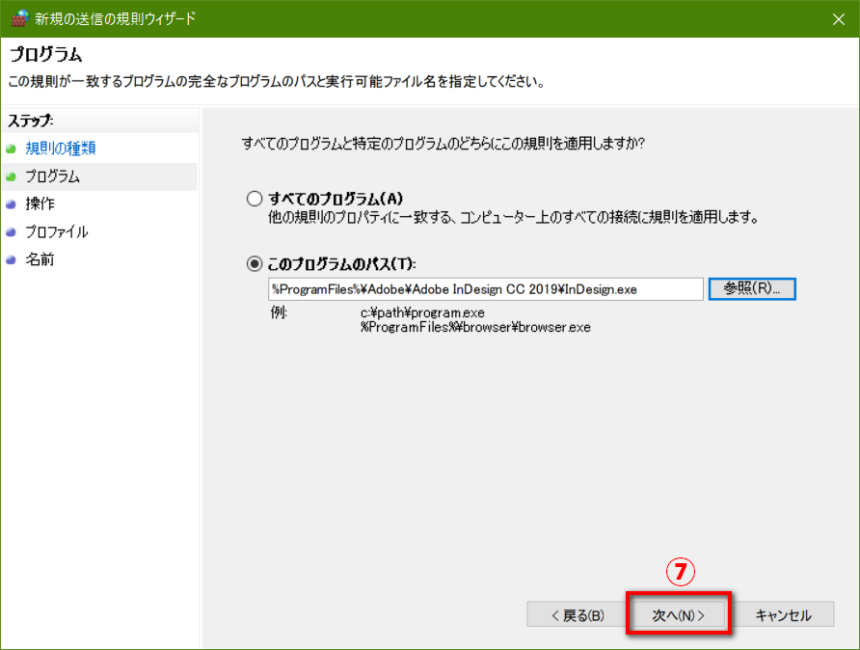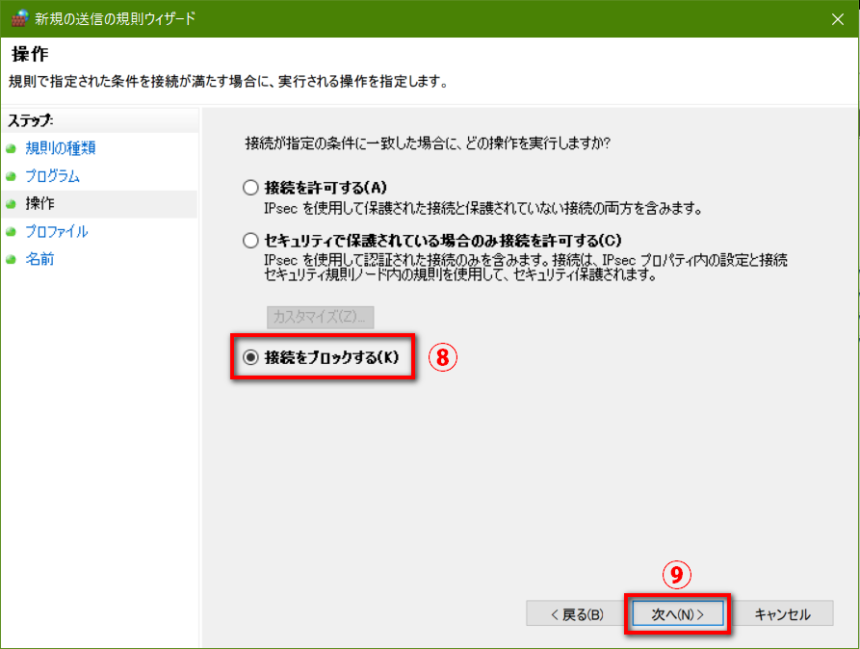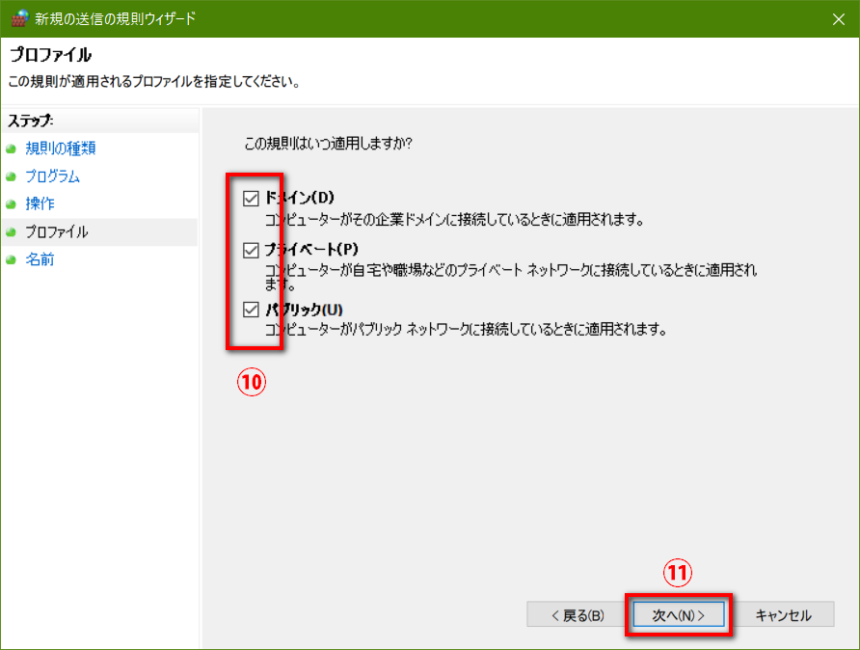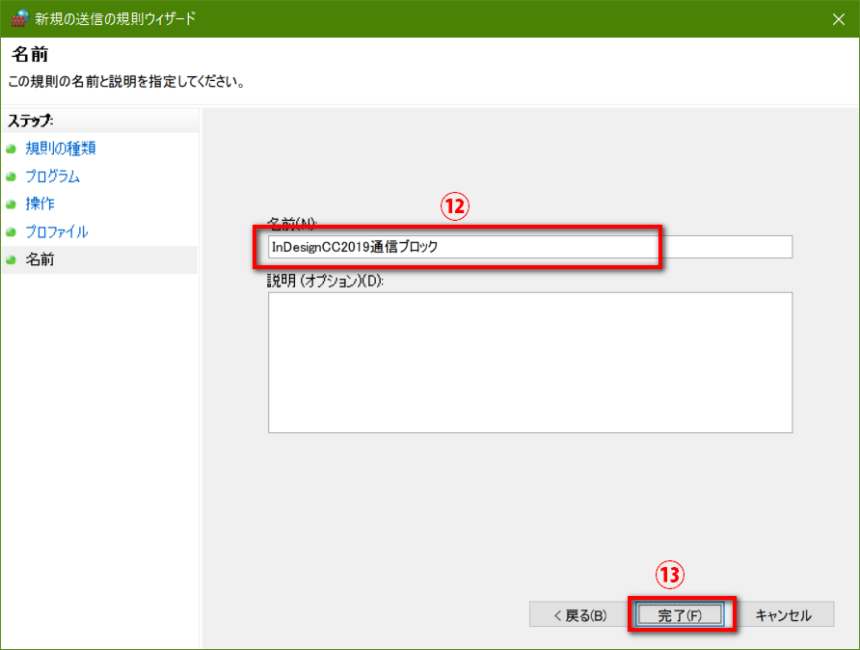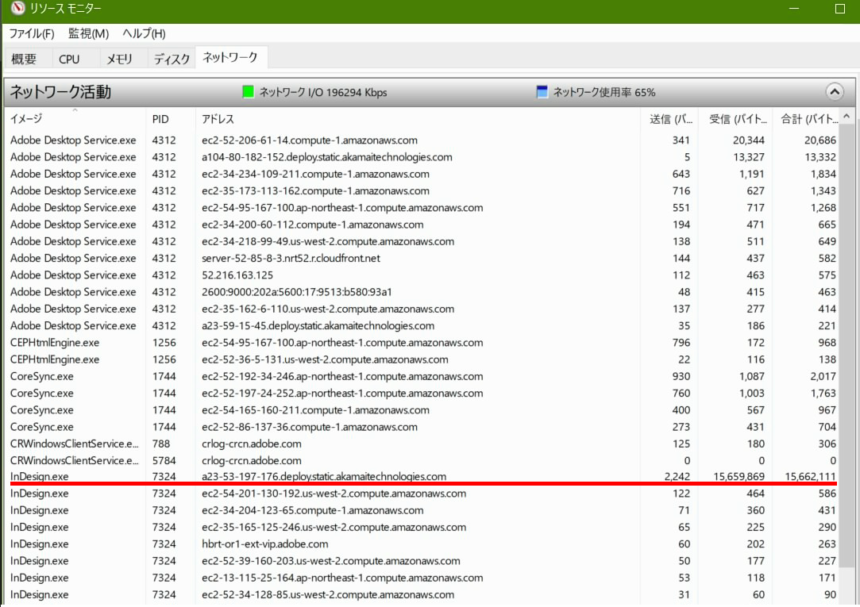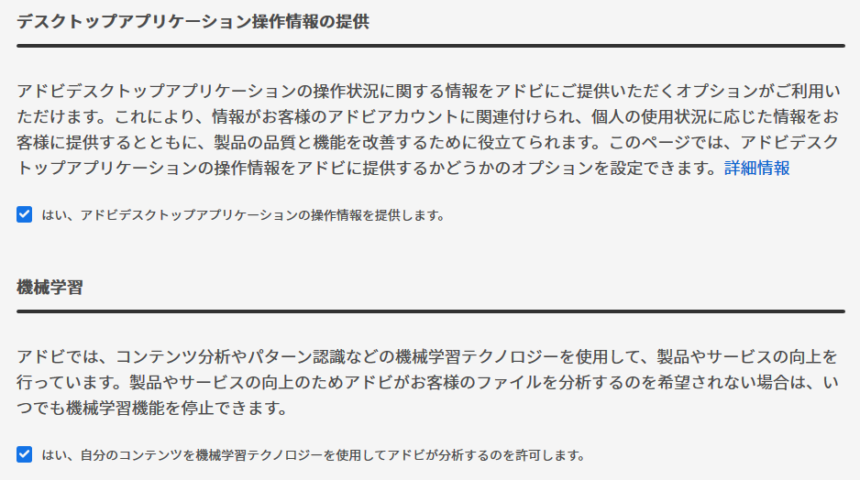InDesign CC2019(14.0)のインターネット通信をブロックする
前のエントリの続きです。主にWindowsでの話なんですが、後半はMacの人でも知っておいた方がよい内容を書いていますので、手順のところを飛ばして読んでいただけたらと思います。
Windowsには標準でファイアウォールの機能があり、そこでInDesign CC2019からの通信をブロックすることができます。それにより、TypeQuestデータのダウンロードを阻止できます。InDesign CC2019が重いと感じられているWindowsユーザーは試してみるといいですよ。
なお、アップデートされて通信量が適切となった場合は設定を無効にすることをお勧めします。理由は後半に書きます。
設定画面へは、コントロールパネル→システムとセキュリティ→Windows Defender ファイアウォールと進んでください。Windows 10の場合、コントロールパネルはメニューの[Windows システムツール]フォルダの中にあります。次の画面はWindows 10のもので、Windows 7では名前がWindows ファイアウォールとなっていますが機能は同じです。左側にある[詳細設定]をクリックします。
環境によってはユーザーアカウント制御のダイアログが出る場合がありますが続行してください。次の画面になりますので、「送信の規則」をクリック、さらに「新しい規則...」をクリックします。
「送信の規則」とはPC内部からインターネットに向かう方の通信を制御することになります。古いセキュリティでは外部(インターネット)からPC内部を守る「受信の規則」を重点に置いていました。ですが、USBメモリなどでの侵入を考慮すると、いかに内部データを外部に流出させないようにするかという「送信」側の制御も同じくらい重要です。
この場合も、InDesignというPC内部から外部Webサーバーへのブロックを行うことで、通信のもとを断ちます。
そうすると、新しい規則ができあがります。手順は以上です。
ここでファイアウォールの仕組みを知っている人であれば、「全部ブロックする必要はないんじゃないの? TypeQuestが問題なんだから、それに使用されるdeploy.static.akamaitechnologies.comだけブロックすればいいんじゃない?」と思うことでしょう。ところがアカマイのIPアドレスが固定されていないんです。Windows ファイアウォールで特定のサーバーに絞るためにはIPアドレスの範囲で指定する必要があるんですが、この会社は複数のIPアドレスを切り替えてサービスを行っていて、そのため範囲を絞り切れませんでした。なので、全部ブロックしています。
また、ライセンス認証とかCCライブラリとかには影響はないの? と思われる方もいると思いますが、これらはInDesignとは別プログラムなので、影響はありません。
でもInDesignでは他にも通信を行ってますよね。前のエントリの、リソースモニターの図をもう一度見ましょう。
このように、他に7か所のサーバーに接続していることが分かります。実はこれが何なのかはわかっていません。Adobeアプリケーションが行う通信先はサイトで説明があるのですが、Adobeさんは自前でWebサーバーを運用していないので(多分懲りたんでしょう)、実際の通信先はWebサービス事業者になります。上の図は通信先のIPアドレスからサーバー名を逆引きしているので、Webサービス事業者のサーバー名になっているのです。
おそらくPublish Onlineは使えなくなります。また、下に詳しく書きましたが、操作情報も送信されないはずです。他にも支障がないとは言い切れないので、もし何か問題が発生すれば停止してください。
ついでですが、Adobeアプリケーションは操作情報などを送信していることを理解していますか?(上のキャプチャ図に表示されているかどうかは分かりませんが)
Adobeのサイトでサインイン(ログイン)して、 [アカウント管理]→[プロフィール]→[プライバシー]と進んでください。次のような画面で、チェックが付いていれば送信されています。私はAdobe Senseiを自分好みに育てたいのでチェックを付けていますが、気持ち悪いと感じる人はチェックを外してくださいね。